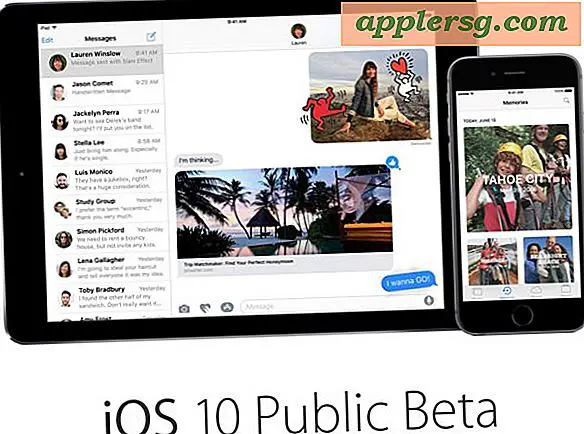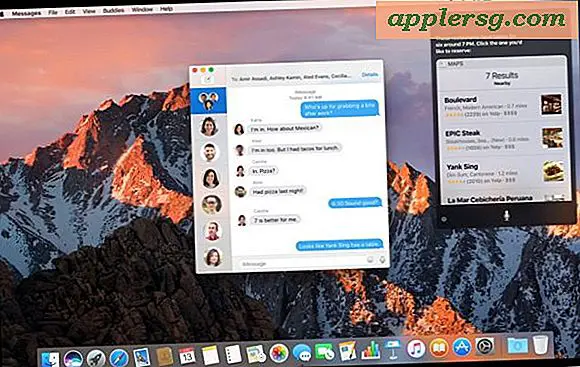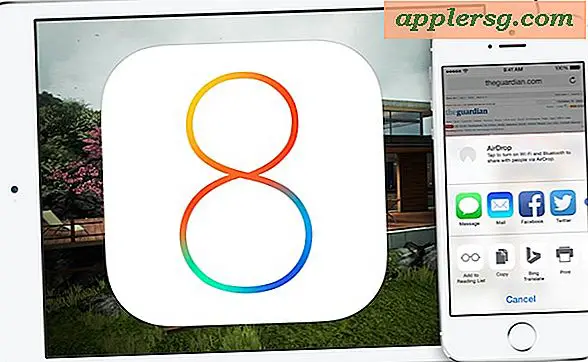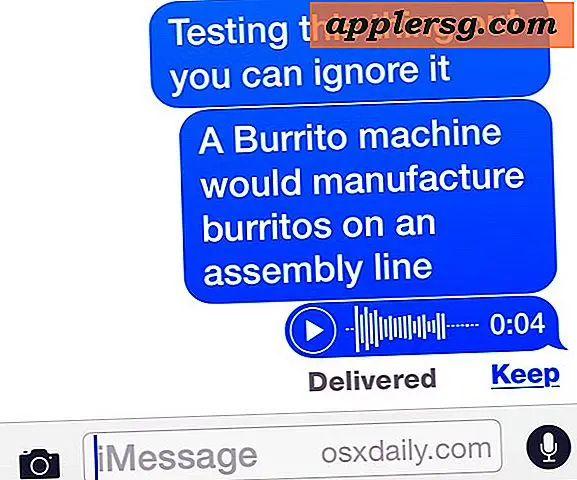So zeigen Sie alle möglichen Bildschirmauflösungen für eine Anzeige in Mac OS X an

Obwohl es im Allgemeinen empfohlen wird, die Bildschirmauflösung "Standard für Anzeige" zu verwenden, finden Mac-Benutzer, die ihren Computer an ein externes Display oder Fernsehgerät anschließen, möglicherweise alle möglichen Bildschirmauflösungen für einen bestimmten Bildschirm sehen, darauf zugreifen und verwenden können . Dies kann besonders nützlich sein, wenn ein Bildschirm entweder mit einer falschen Bildschirmauflösung angezeigt wird oder wenn Sie eine bestimmte Auflösung verwenden möchten, die nicht in der verfügbaren 'Skalierte' Auflösungsliste von OS X angezeigt wird.
Zeige alle möglichen Bildschirmauflösungen für ein an einen Mac angeschlossenes Display
Dadurch werden zusätzliche Optionen für die Bildschirmauflösung für alle mit einem modernen Mac verbundenen Bildschirme angezeigt. Dies gilt auch für alle modernen Versionen von OS X:
- Öffnen Sie die Systemeinstellungen aus dem Apple-Menü in OS X
- Klicken Sie auf "Anzeigen"
- Halten Sie auf der Registerkarte "Anzeige" die Taste OPTION / ALT gedrückt, während Sie neben Auflösung auf die Schaltfläche "Skaliert" drücken, um alle verfügbaren Bildschirmauflösungsoptionen für die Anzeige anzuzeigen
- Wählen Sie die gewünschte Auflösung aus der vollständigen Liste der verfügbaren Bildschirmauflösungen und schließen Sie dann wie gewohnt die Systemeinstellungen

Sie müssen die Optionstaste gedrückt halten, wenn Sie auf "Skaliert" klicken, um alle möglichen Bildschirmauflösungen für das / die externe (n) Display (s) anzuzeigen. Wenn Sie mehrere externe Displays auf einem Mac verwenden, sollten Sie die Optionstaste bei der Auswahl gedrückt halten "Skaliert" und Auswahl einer Auflösung für jedes angeschlossene Display.

Zum Beispiel ist hier die Standardauswahl der "Skalierten" Auflösungen, die auf einem besonders 24 "externen Display angezeigt werden, das an ein MacBook Pro angeschlossen ist:

Wenn Sie nun die OPTION-Taste gedrückt halten, während Sie auf das Optionsfeld "Skaliert" klicken, werden viele weitere Bildschirmauflösungen angezeigt, die Sie verwenden können:

Obwohl diese zusätzlichen Optionen verfügbar werden, sehen sie möglicherweise nicht richtig aus, und sie werden möglicherweise nicht richtig dargestellt. Wenn sie also als Optionen angezeigt werden, bedeutet dies nicht unbedingt, dass Sie sie für diesen bestimmten Bildschirm verwenden sollten.
Beachten Sie, dass dies nicht für Retina-Displays gilt, bei denen die Auflösung der Auflösung etwas anders ist und nur in skalierten Ansichten und nicht nur in numerischen Auflösungen angezeigt wird.
Wie oben erwähnt, kann dieser Trick manchmal notwendig sein, um die richtige Bildschirmauflösung für eine externe Anzeige zu wählen, die, obwohl sie ziemlich selten ist, sich als eine falsch eingestellte Bildschirmauflösung darstellen kann, normalerweise mit einer niedrigeren Auflösung als die Anzeige klar kommen. Wenn Sie auf dieses Problem stoßen, reicht es manchmal aus, dass Sie einfach die Funktion "Bildschirme erkennen" verwenden, nachdem Sie den Bildschirm vom Mac getrennt und wieder angeschlossen haben, damit das externe Display die richtige Bildschirmauflösung findet und verwendet.
Das oberste Foto der Dual-Screen-Konfiguration, das von diesem Mac-Setup-Post ausgeliehen wurde